
Оглавление:
- Автор John Day [email protected].
- Public 2024-01-30 11:50.
- Последнее изменение 2025-01-23 15:04.
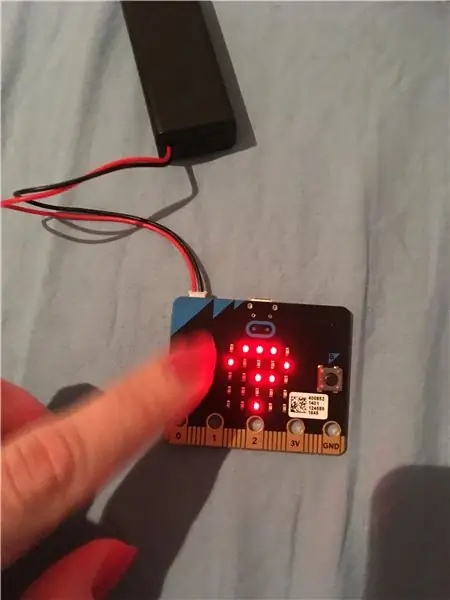
Простая игра на запоминание, в которой вы должны запомнить последовательность и ответить, если во второй раз последовательность была такой же. Каждый раунд к последовательности добавляется дополнительный шаг.
Шаг 1. Подключите Micro: bit к компьютеру
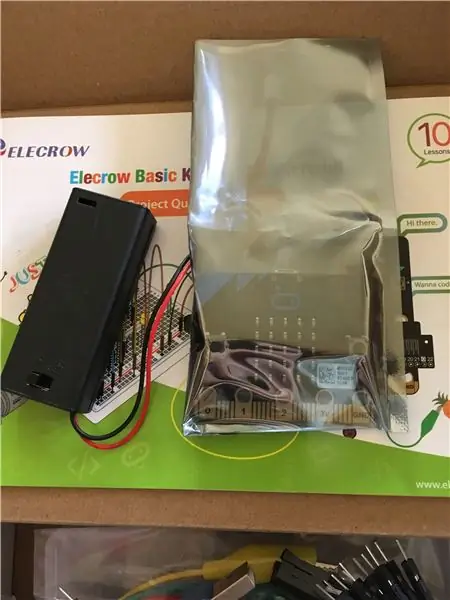
Для создания этой игры на запоминание нам нужны только две вещи:
микро: бит
компьютер для кодирования
Если у вас еще нет micro: bit, купите его! Это невероятно забавные мелочи, с которыми можно работать, и простой способ для детей открыть для себя технологии и программирование.
Чтобы сделать нашу маленькую игру, вы должны подключить свой micro: bit к компьютеру через usb-кабель.
Шаг 2: перейдите в редактор Micro: bit Python
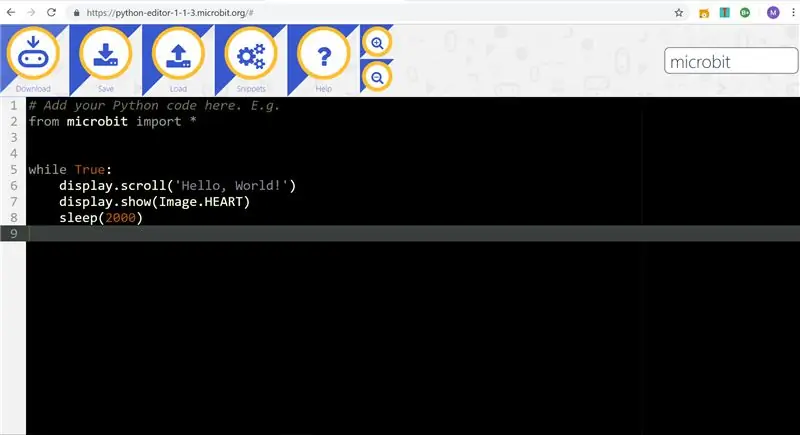
Чтобы создать игру, нам нужно будет поместить код в наш микробит. Для этого перейдите по адресу:
Выберите предоставленный базовый код и вставьте приведенный ниже код в редактор:
# Добавьте сюда свой код Python. Например, из микробита import * import random # генерировать отображает действия = ["A", "B", Image. ARROW_N, Image. ARROW_E, Image. ARROW_S, Image. ARROW_W] # общие настройки игры ходы = gameover = False def show_moves (): display.show (move, delay = 1000) sleep (1000) display.show ('=') sleep (1000) choices = (random.randint (1, 2)) if choices == 2: display.show (move, delay = 1000) sleep (1000) elif choices == 1: length = len (move) -1 newMoves = list (move) newnr = (random.randint (0, length)) oldmove = newMoves [newnr] newmove = random.choice (actions) newMoves [newnr] = newmove if oldmove == newmove: choices = 2 display.show (newMoves, delay = 1000) sleep (1000) buttonpressed = False при нажатой кнопке == False: display.show (' ? ') if choices == 2: if button_b.was_pressed (): return True buttonpressed = True break elif button_a.was_pressed (): display.show (Image. HAPPY) sleep (2000) buttonpressed = True return False elif choices == 1: если button_a.was_pressed (): вернуть True buttonpressed = True break elif button_b. was_pressed (): display.show (Image. HAPPY) sleep (2000) buttonpressed = True return False def add_nextMove (): move.append (random.choice (actions)) # game while gameover == False: add_nextMove () gameover = show_moves () display.scroll ("Пропущено..") display.show (Image. SAD) sleep (2000)
Шаг 3. Загрузите код на свой Micro: bit
Прежде всего, убедитесь, что ваш микробит подключен к вашему компьютеру.
В редакторе нажмите «Загрузить» в верхнем левом углу, чтобы загрузить код на свой компьютер, и перетащите файл в проводнике файлов на свой микробит.
Оранжевый индикатор на задней панели micro: bit начнет мигать. Как только передача будет завершена, код запустится и начнется первый этап игры!
Шаг 4: Играйте
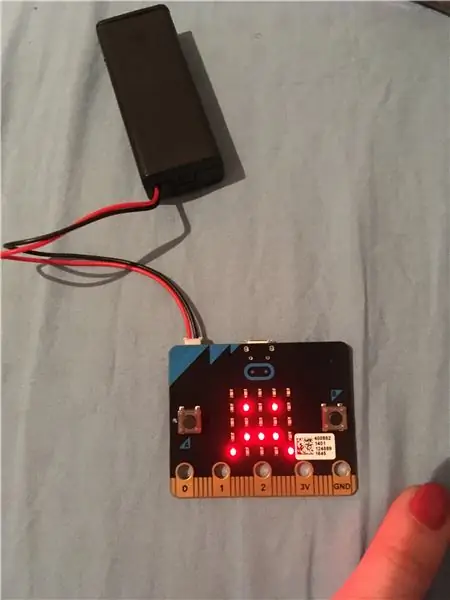
Чтобы перезапустить игру, нажмите кнопку рядом с usb-портом на вашем micro: bit, которая действует как кнопка сброса.
Вы увидите символ, за которым следует знак '=', второй символ и вопросительный знак. Например: A = A?
Игра проста: совпадает ли первая последовательность со второй?
Как вы думаете, это так? Нажмите A. Вы думаете, что это не так? Нажмите B.
Если вам повезет, появится смайлик, и вы перейдете к следующему раунду, добавив символ к последовательности.
Если вам не повезло, появится грустное лицо.
Просто попробуйте еще раз, нажав кнопку сброса на задней панели!
Наслаждаться !
Рекомендуемые:
[2020] Использование iPhone или IPad и приложения Micro: bit Game Pad для управления радиоуправляемой машиной: 23 шага
![[2020] Использование iPhone или IPad и приложения Micro: bit Game Pad для управления радиоуправляемой машиной: 23 шага [2020] Использование iPhone или IPad и приложения Micro: bit Game Pad для управления радиоуправляемой машиной: 23 шага](https://i.howwhatproduce.com/images/001/image-1423-j.webp)
[2020] Использование iPhone или IPad и приложения Micro: bit Game Pad для управления радиоуправляемой машиной: Вы думали об использовании своего iPhone или iPad для управления своим micro: bit? Знаете ли вы, что Micro: bit Educational Foundation предоставляет приложение iOS в Магазин приложений? Искать " micro: bit " в магазине приложений, и вы можете скачать приложение бесплатно
Как запустить серводвигатели с помощью Moto: bit с Micro: bit: 7 шагов (с изображениями)

Как запустить серводвигатели с помощью Moto: bit с помощью Micro: bit: Один из способов расширить функциональные возможности micro: bit - использовать плату под названием moto: bit от SparkFun Electronics (приблизительно 15-20 долларов США). Он выглядит сложным и имеет много функций, но запустить от него серводвигатели несложно. Мото: bit позволяет
Micro: bit Gambling Game: 8 шагов

Micro: bit Gambling Game: в этой инструкции я научу вас, как сделать простую азартную игру. В этом простом пошаговом руководстве вы будете использовать 9 категорий с использованием метода блочного кодирования. Каждая категория по-своему влияет на ваш микробит. Чтобы сделать игру
Программирование Micro: Bit Robot & Joystick: Bit Controller с MicroPython: 11 шагов

Программирование Micro: Bit Robot & Joystick: Bit Controller с помощью MicroPython: для Robocamp 2019, нашего летнего лагеря робототехники, молодые люди в возрасте 10-13 лет паяют, программируют и строят «робота-противовеса» BBC на основе micro: bit, а также занимаются программированием. Micro: bit для использования в качестве пульта дистанционного управления. Если вы сейчас находитесь в Robocamp, катайтесь на лыжах
Измерения света и цвета с помощью Pimoroni Enviro: bit for the Micro: bit: 5 шагов

Измерения света и цвета с помощью Pimoroni Enviro: bit для Micro: bit: Я работал над некоторыми устройствами, которые позволяют измерять свет и цвет ранее, и вы можете многое узнать о теории, лежащей в основе таких измерений, в инструкциях здесь и здесь. недавно выпустил enviro: bit, надстройку для м
